그래픽 카드 드라이버: 3가지 효과적인 방법으로 업데이트하는 방법
오래된 드라이버를 사용하면 컴퓨터 성능에 영향을 줄 수 있습니다. 예를 들어, 느려지거나 충돌이 발생하여 모든 사람에게 성가신 일이 될 수 있습니다. 업데이트하지 않으면 특히 게임용 PC를 조립하는 경우 끔찍한 성능을 얻게 될 것입니다. 그렇다면 오래된 드라이버인지 어떻게 알 수 있을까요? PC 성능이 떨어지거나 안정성 문제가 있는 경우 가능한 한 그래픽 카드 드라이버를 업데이트해야 합니다. 모르신다면 이 게시물이 여러분을 구하러 왔습니다! 계속 읽어서 그래픽 카드 드라이버를 업데이트하는 세 가지 방법을 알아보세요.
1부: 3가지 방법으로 그래픽 카드 드라이버를 업데이트하는 방법
드라이버를 업데이트해야 한다는 것을 이미 알고 있다면, 즉시 업데이트하세요. 그리고 가장 좋은 방법이자 동시에 가장 안전한 업데이트 방법은 아래와 같습니다.
1. 공식 홈페이지 업데이트 [Windows/Mac]
NVIDIA 그래픽 카드를 소유하고 있다면 최신 상태로 유지하고 싶을 것입니다. 아시다시피, 오늘날 최고의 그래픽 카드 중 하나로 알려져 있으며 GPU를 원활하게 실행합니다. 사실, 업데이트하는 방법은 두 가지가 있지만 오늘은 공식 웹사이트에서 NVIDIA 그래픽 카드를 업데이트하는 방법을 살펴보겠습니다.
1 단계에 NVIDIA 메인 페이지, 운전자 오른쪽 상단 메뉴에 있습니다.
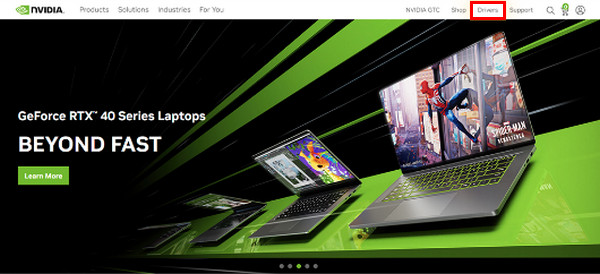
2 단계드롭다운 목록에서 다음을 선택하세요. 관련 사양 드라이버를 위해. 클릭하세요 찾다 버튼을 눌러 GPU의 최신 드라이버 업데이트를 찾으세요.
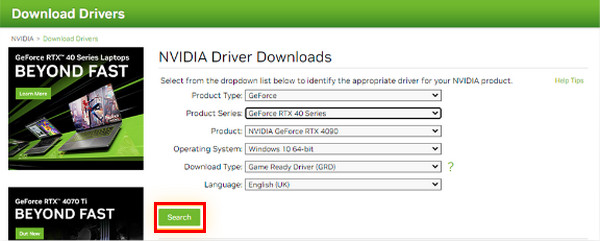
3단계업데이트가 하드웨어, 운영 체제 및 기타 기본 설정과 호환되는지 아래를 확인하세요. 다운로드 버튼을 클릭합니다. 다시 올라가면 다운로드 확인 버튼을 클릭하세요.
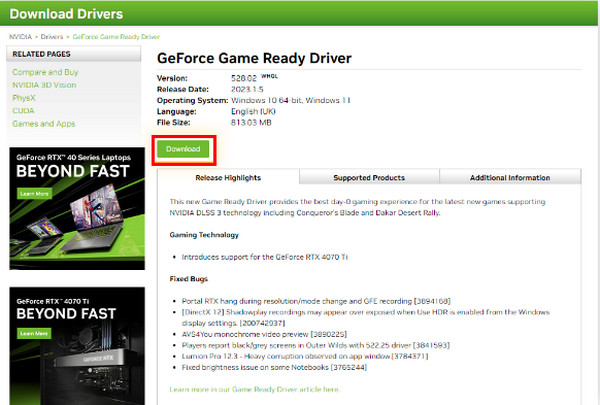
4단계업데이트가 완료되었음을 알 수 있습니다. exe 파일 설치 마법사를 시작할 준비가 되었습니다. 설치 과정을 완료하세요.
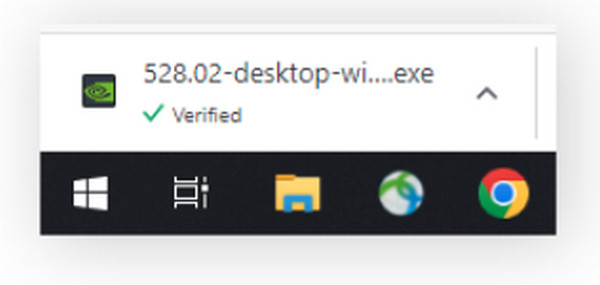
2. Windows 설정에서 업데이트 [Windows]
아마도 가장 쉬운 방법은 Windows Update를 통하는 것입니다. 네트워크 어댑터, 모니터, 프린터 등과 함께 드라이버 업데이트는 Windows Update를 통해 자동으로 다운로드됩니다. 드라이버를 업데이트하려면 다음과 같이 하십시오.
Windows 11에서 업데이트하는 방법:
1 단계로 이동 윈도우 메뉴를 클릭한 다음 설정. 다음을 클릭하세요. 윈도우 업데이트 왼쪽 메뉴의 버튼을 클릭하세요.
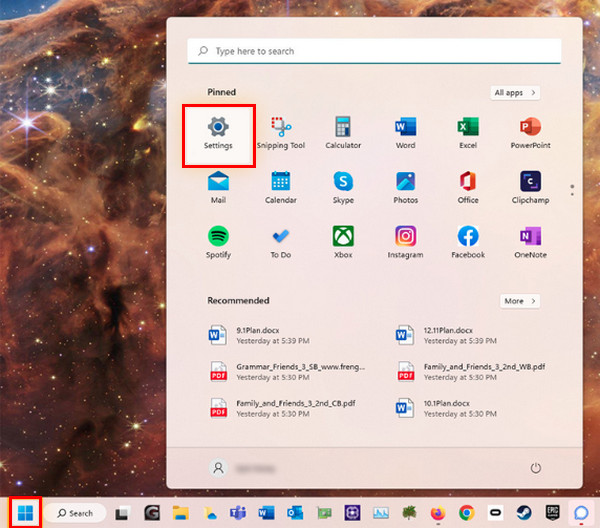
2 단계다음을 클릭하세요. 업데이트 확인 버튼을 클릭하면 사용 가능한 드라이버나 업데이트를 설치할 수 있습니다.
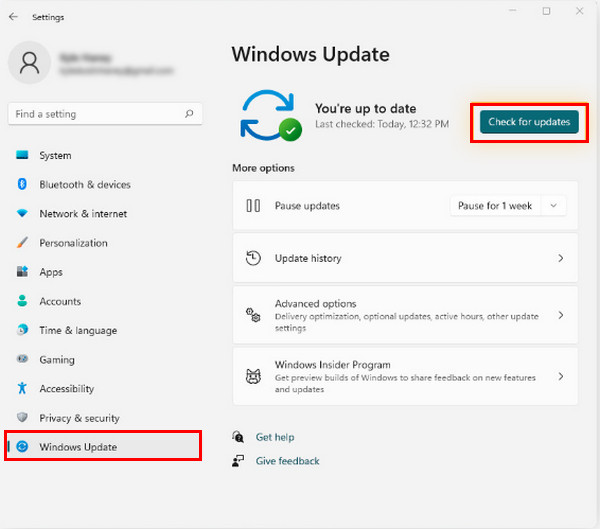
Windows 10에서 업데이트하는 방법:
1 단계열기 시작 또는 윈도우 메뉴를 선택한 다음 이동하세요 설정,이것은 기어 상.
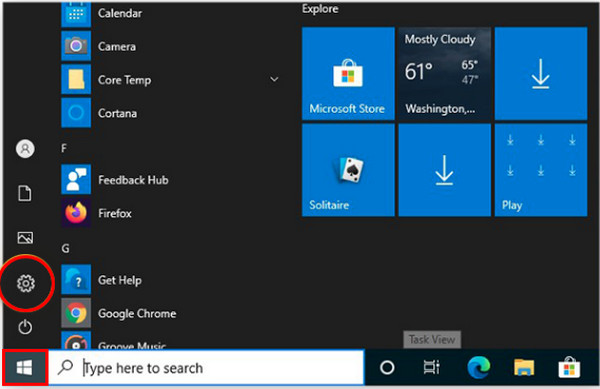
2 단계향하다 업데이트 및 보안. 다음을 클릭하세요. 업데이트 확인 버튼에 윈도우 업데이트 섹션을 확인하여 드라이버나 업데이트가 있는지 확인하세요. 있으면 설치하세요.
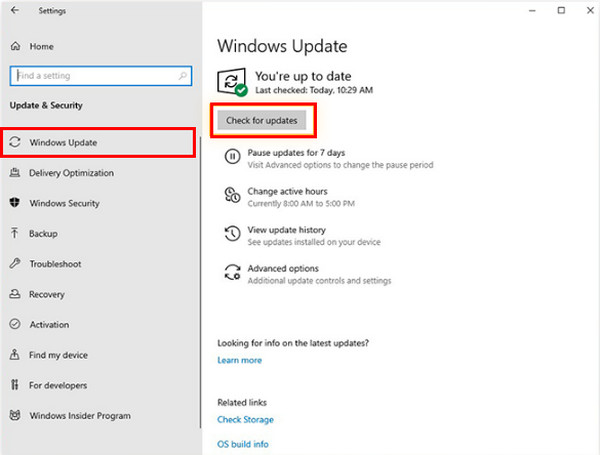
Windows 7에서 업데이트하는 방법:
1 단계에 시작 메뉴, 입력 윈도우 업데이트. 그런 다음 클릭하세요 윈도우 업데이트 나열된 결과에 표시됩니다.
2 단계다음을 클릭하세요. 업데이트 확인 그리고 업데이트가 있는지 기다려. 있다면 설치해.
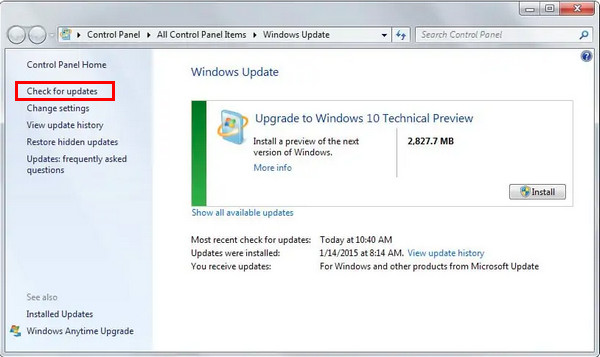
3. 타사 그래픽 관리자 사용 [Windows]
그래픽 카드 드라이버를 업데이트하기 위해 타사 도구를 사용하는 것을 선호한다면 가장 편리한 AVG Driver Updater를 사용하는 것을 고려하세요. PCS를 완벽하게 스캔하고, 오래된 드라이버를 감지하고, 아무런 어려움 없이 최신 드라이버를 다운로드합니다. 게다가 Windows 11, 10, 8, 7에서도 사용할 수 있습니다.
1 단계AVG 드라이버 업데이트 설치가 끝나면 드라이버 검사를 클릭하여 PC에서 오래된 드라이버를 사용하고 있는지 확인하세요.
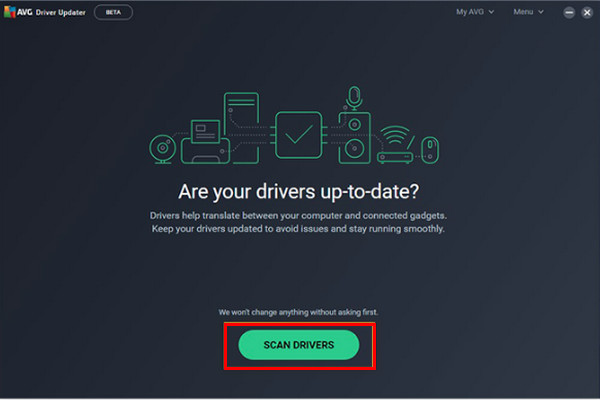
2 단계그런 다음, 시스템을 완전히 스캔하고 오래된 드라이버가 있을 때 알려줍니다. 선택한 항목 업데이트를 클릭하여 한 번의 클릭으로 모든 이전 드라이버를 업데이트하기 시작합니다.
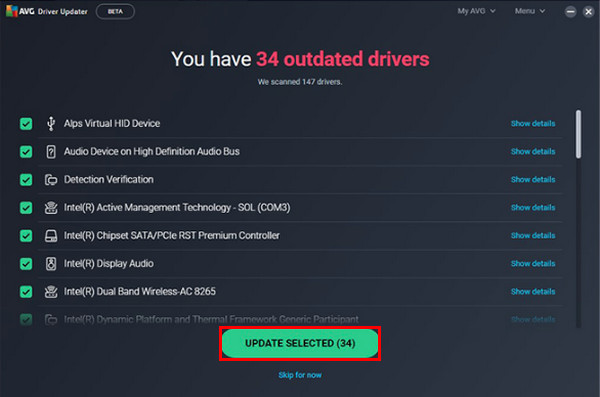
3단계또한, 특정 드라이버를 확인하려면 '세부 정보 표시'를 클릭하여 개별적으로 업데이트할 수 있습니다.
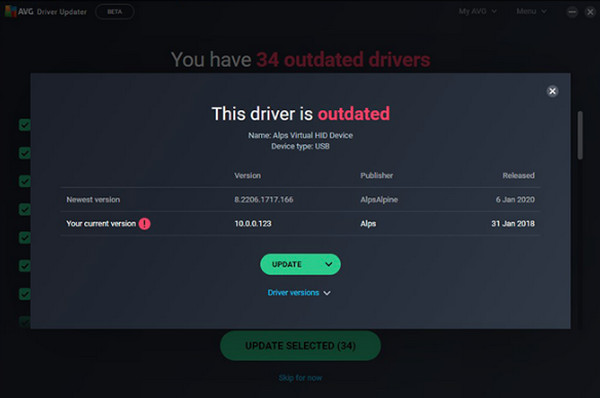
2부: 그래픽 카드 드라이버에 대한 FAQ
-
그래픽 카드 드라이버가 없어도 컴퓨터가 작동할 수 있나요?
네. 컴퓨터는 드라이버 없이도 여전히 사용할 수 있습니다. 그러나 컴퓨터의 모든 하드웨어에는 드라이버가 필요합니다. 드라이버는 장치의 기능을 설명하고 표시하는 데 필요합니다. 간단히 말해서, 컴퓨터는 그래픽 카드 드라이버 없이는 이미지나 그래픽을 올바르게 표시할 수 없습니다.
-
드라이버가 최신이 아닌지 확인하는 방법은?
사용 중인 GPU가 컴퓨터 버전과 일치하면 최신 상태입니다. 장치 관리자에서 확인하고 사용 중인 GPU를 찾은 다음 속성으로 이동하면 됩니다. GPU 모델과 기타 세부 정보를 볼 수 있습니다.
-
어떤 그래픽 카드 드라이버가 게임에 가장 적합합니까?
NVIDIA 드라이버를 사용하는 것을 고려해 보세요. 사용자에 따르면, 더 나은 안정성을 제공하지만, 직면한 일부 문제에 대한 새로운 업데이트와 개선 사항이 나오기까지는 시간이 걸립니다.
결론
오래된 드라이버는 여전히 작동하지만 최신 게임과 호환되지 않습니다. 게다가 컴퓨터가 끊기거나 지연되거나 프로그램이 충돌하는 것을 볼 수 있습니다. 따라서 위의 단계를 수행하여 안정적인 컴퓨터 성능을 위해 현재 가지고 있는 그래픽 카드 드라이버를 업데이트하세요. Windows Update나 AVG Driver Updater와 같은 타사 소프트웨어를 사용하여 가지고 있는 드라이브의 공식 웹사이트에서 직접 업데이트할 수 있습니다.


 데이터를 다시 가져올 수 있는 최고의 무료 데이터 복구 소프트웨어 10가지
데이터를 다시 가져올 수 있는 최고의 무료 데이터 복구 소프트웨어 10가지